自作のPythonアプリを、pyinstallerというツールで、exeファイル化することで、Python 開発環境でなくても、実行できます。
このようなことで、お困りの方は、いませんか?
・業務効率化のために、Pythonでアプリを作ったけど、周りの人はPythonが使えないので、pythonソースコードを配布しても使ってもらえない
・毎回、自作Pythonアプリを実行するのに、コマンドラインで実行命令を打ち込むのは面倒。
このような困りごとを解決します。
手順

pyinstallerのインストール
Python で ファイルを exe化するには pyinstaller を使用します。
pyinstaller をインストールします。
コマンドプロンプトから以下のコマンドでインストールします。
事前に Python のインストールが必要です。
pip install pyinstallerpyinstallerの使い方
pyinstallerの使い方は、簡単で、以下のコマンドを入力するだけです。
pyinstaller pythonファイル名 [--onefile] [--noconsole][--onefile]コマンドは、関連するファイルを1つにまとめてexeファイルを作成します。
[--noconsole]コマンドは、コンソール(コマンドプロンプト)の黒い画面を表示しません。
実際にpyinstallerを使ってみます
まずは、Pythonアプリを用意します。
サンプルアプリ
#!usr/bin/env python
# -*- coding: utf-8 -*-
name = input("名前を入力してください")
nenrei = int(input(f"こんにちは、{name}さん!何歳ですか?"))
print("%s さんは、%d 歳なんですね!" % (name, nenrei))
input("何かキーを押すと終了します")
pyinstallerでexeファイルを作成する
コマンドプロンプトを開き、以下のコマンドを入力する
pyinstaller app.py --onefile上のコマンドを実行すると、以下のフォルダが作成されます。
app.py
pycache ← 新規に作成されたフォルダ
build ← 新規に作成されたフォルダ
dist ← 新規に作成されたフォルダ
dist の中を見ると、app.exe が入っています。
この app.py をダブルクリックすると、先ほど作成したアプリを実行します。
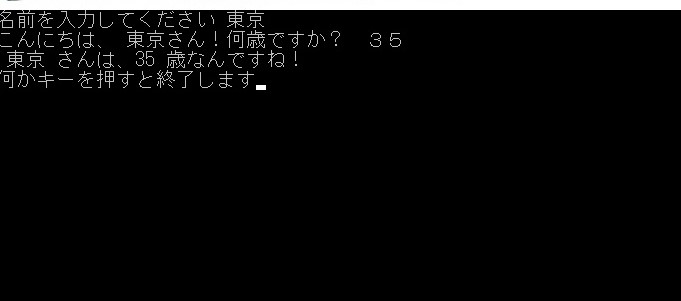
まとめ
自作Pythonアプリを、Python 開発環境がなくても実行できるexeファイルに変換するツール pyinstallerを紹介しました。
デイトラは総受講者数30,000人超の、Webスキルを学べる国内最大規模のオンラインスクールです。
動画コンテンツを見ながら自習を行い、わからないところをチャットツールで質問を行うという形式で学習を行います。そのため、時間・場所を選ばず自分のペースで学習できます。
デイトラ最大の特徴はフリーランスや副業を意識したコースを中心としていることです。Web系フリーランスに必要なスキルを学べるコースを備えており、実際に多数の受講生がフリーランスとなっています。
<オススメポイント>
1. フリーランス/副業を意識したカリキュラム
デイトラは運営陣が全員元フリーランスで、フリーランス向けメディア「東京フリーランス」の運営も行っています。そのためフリーランスに求められるスキル感や現在の流行、そして案件獲得の方法にまで精通しており、カリキュラムにもそのノウハウを反映しています。
「何かを作れるようになる」といった漠然としたゴールではなく、「実際に仕事を受けられるレベルに達する」ことをゴールとしているため、カリキュラムは非常にハイレベルです。
■提供中のコース一覧
・Web制作コース
・Webアプリ開発コース
・Webデザインコース
・Shopifyコース
・動画制作コース
・Pythonコース
・Webマーケティングコース
・AIライティングコース
・Javaコース
2. 受講生による好意的な口コミ
デイトラはTwitter・ブログともに受講生による好意的な口コミが非常に多いです。
カリキュラムやウェビナーなどのサービスの質に満足する声や、実際に案件を獲得できた・転職に成功したなどの成果報告が多数見られます。実際に受講した方の満足する声が多いからこそ、それを見た人が安心して受講に踏み切られています。
デイトラが一年間で8000人以上から受講してもらえたのも、口コミで人が人を呼ぶ構造になっているのが最大の要因です。
3. 圧倒的なコストパフォーマンス
デイトラは一年間のサポート付きで99,800円と格安でサービスを提供しています(例:Web制作コース)。一般的なプログラミングスクールが数十万円の受講料でサポート期間も三ヵ月ほどであることが多いため、それらに比べて非常に安価な価格設定となっています。
さらに、卒業後はカリキュラムの閲覧が不可になるスクールも多い中、デイトラは一度受講したらその後もカリキュラムを見放題です。カリキュラムは随時アップデートされるため、「常に最新の情報を提供してくれる教材」として活用される方も多いです。
デイトラは完全オンラインで教室を持たないスクールで、受講生の口コミによる集客が中心となっています。そのため固定費・広告費を抑え、格安でサービス提供を行えています。
デイトラ





コメント